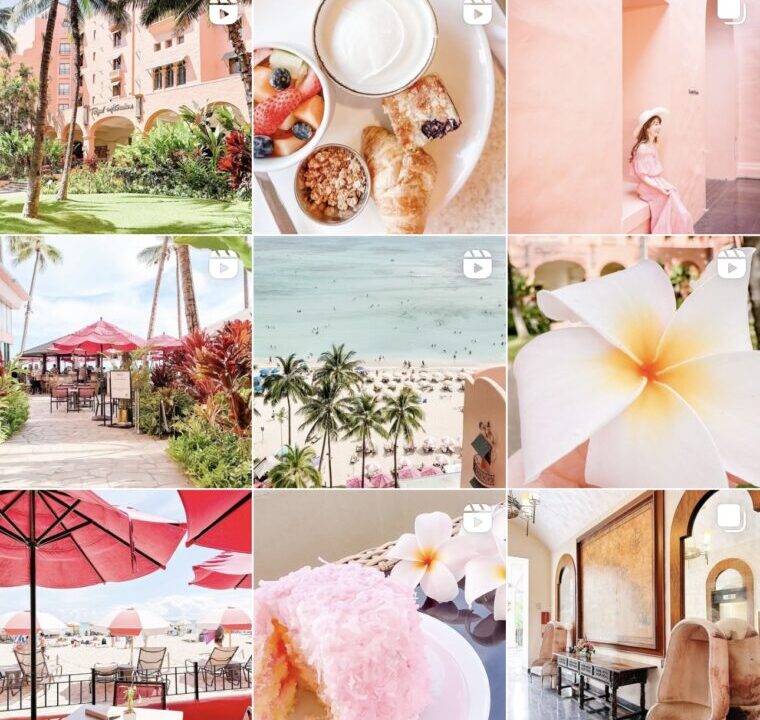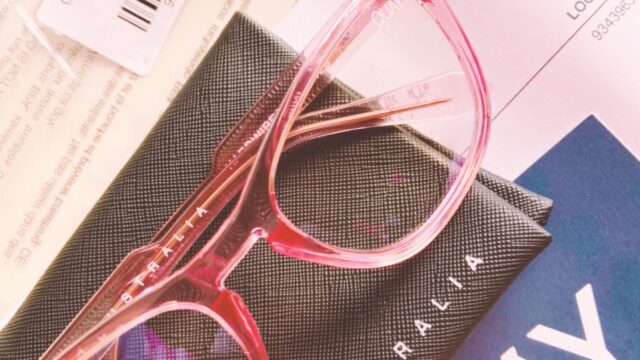こんにちは、パフォーマンスラブリーのCoco(@performancelovely)です。
今回は新しいiphone12 Pro Maxを購入した際の、データ移行に関する奮闘記です。
- iPhoneのデータ移行作業が自分でできるか不安な人
- 新しいiPhoneを購入して、これからデータ移行をする人
このようなあなたのために、参考になるのではないかと思い、記事にしています。
私Cocoはまったくパソコンなどに詳しくはありませんので、逆にしろうと目線からの記事が、同じような方の参考になればとまとめています。専門的なことは一切書かれていませんので、ご了承くださいませ。
ことの経緯はこんな感じです。
- iPhone12を購入するがデータ移行が自分でできるか不安だった
- アップルストアにてクイックスタートの存在を知る
- iPhone11からiPhone12へ直接データ転送を試みる
- すると大切なアルバムアプリが見れない状態に!
- アップルサポートへコールして相談する
- iPhone12を初期化して、再度iCloudからのデータ移行を試してみることに
- 結局アルバムは見れないままで、失われたデータが1回目より増えただけだった
はい、このような残念な経緯です。
iPhoneの便利なクイックスタート

アップルストアに飛び込みでいけば、新しいiPhone12がすぐに購入できると思っていた私。早速銀座のアップルストアに向かいました。
自分では無理だと諦めていた
私Cocoは思考がアップグレードされていないため、自分ひとりでiPhoneのデータ移行なんて無理だと、勝手に判断していました。
そのため、昨年の機種変更時にはアップルストアで店員さん(スペシャリストさん)に教えてもらいながら移行作業を行った経緯があります。
今年ももちろんそのつもりで。
しかーし!そう、コロナの影響でそういったサーブスはアップルストアでは行っていないとのこと。
アップルストア自体がほぼ予約制で、入店するにもひと苦労な状態でした。スペシャリストさんのアテンドがないと店内に入ることもできないのです。
アップルストアのスペシャリストとマンツーマンのショッピングを事前にネットで予約することが必要です。

クイックスタートで簡単に
この時はアポなし入店で並んで、やっとアップルストアに入店できました。
この際にスペシャリストの方から、クイックスタートを教えていただきました。
最悪それで分からなくても、アップルサポートへコールすれば教えていただけるとのことで安心しました。
この時同時に、アップルストア銀座でiPhone12 Pro Maxを購入したかったのですが、在庫なしとのことであえなく撤退。
私がお伺いしたのは11月半ばでしたが、店頭でもオンラインで注文しても一緒、およそ2週間待ち!とのことでした。
そんなに甘くはないですよね。
SIMカードでテンパる!

このような流れで、結局はオンラインストアでiPhoneを購入したのが11月24日、やっと届いたのが12月10日でした。
アップルのサイトを見ながら、恐る恐るのクイックスタートも無事完了!
その時でした。
「SIMカードがありません。」とのメッセージが新しいiPhone12上に現れたのです!
それはそうですよね、SIMカードは古いiPhone11に入ったままなのですから(汗
もしやはじめにSIMカードを入れ替えなきゃいけなかったの!?
ここでかなりテンパって、実はサポートに電話してしまったのですが、SIMの入れ替えはデータ移行後でも大丈夫だったようです。
あとでYouTubeなどでリサーチすると、データ移行前にあらかじめ、SIMカードは新しいiPhoneに入れ替えておくほうが好ましいようです。
サポートの方は本当に親切・丁寧で、こんなしょうもないことで電話した私に優しく、手取り足取り教えてくださいました。
感謝です!
さらに問題発生!
想像より短時間でデータ移行も終わり、ひと安心だった私。
またまたしかーし!今度は大切なアルバムのアプリがうまく移行できていないことに気付きます。
ちなみにこれはActiBookというアプリで、そこに入っていたウエディングのアルバムのモバイル版が「NO IMAGE」となっていて見れなくなっていました(泣
アルバムデータを再度ダウンロードしようにも、すでに有効期限が切れており不可能な状態。(すでに1年以上経っているので仕方ないですよね。)
アルバムの本体自体はもちろんあるのですが、このモバイル版がどうしても諦め切れず、再度アップルサポートへ電話をし、何か方法はないかと泣きついたのでした。
アップルサポートより2つの解決策の提案
アップルサポートの方から2つの方法をご提案いただきます。
スクショを撮る
まずは原始的ですが、古いiPhone11に残っているモバイルアルバムを、1ページずつスクショを撮って残す、という方法です。
はい、最悪はもうこの方法ですね。
iCloudから再度データ移行を試す
もうひとつの方法が、こちら。
- 新しいiPhone12を初期化する
- 古いiPhone11のデータをiCloudにバックアップする
- iCloudからそのデータを再度新しいiPhone12へインストールする
考えただけでもひと苦労ですよね。
しかもこの方法でやり直したとしても、アルバムデータが復活するという保証はどこにもなく・・・。
一種の「かけ」です。
すごーく迷ったのですが、どうしても諦め切れず「やらない後悔よりやって後悔!」とのいつもの思考でやってみることにしました。
恐る恐る新しいiPhone12を初期化して、再度古いiPhone11から今度は
iCloudから復元
この方法を選択して再チャレンジ!
結果はというと、残念ながら問題のアルバムデータは復活しませんでした。
iCloudからのデータ復元はおすすめできない理由
問題のアルバムデータが復活しなかっただけでなく、さらに状況は悪化してしまっていました。
ここからはiCloudからのデータ復元がおすすめできない理由です。
とにかく時間がかかる
はじめに端末どうしでデータ移行をした際とは比べ物にならないほど、かなり時間がかかりました。
ほぼ半日かかったかと。
すべてログアウト状態になる
端末から端末へのクイックスタートでデータ移行した際には、ほとんどのアプリなどがログインされたまま引き継げていました。
まさにあなたのiPhoneのクローンが再生された状態!
対してiCloudからの復元では、ほとんどすべてのアプリがログアウト状態になっていました。
この手間はご想像のとおりです。
唯一インスタグラムだけはなぜかログイン状態のまま引き継げていました。これも謎ですね。
悲しい結末のまとめは以下のとおりです。
- 問題のアルバムデータは復旧できなかった
- クイックスタートでのデータ移行よりめちゃめちゃ時間がかかった
- すべてのアプリがログアウトされた状態で、回復にかなりの手間がかかった
- さらにLINEのトーク履歴の一部や写真データが失われていた
さいごに

多くの時間と手間を費やした結果、問題も解決せず、さらに失ったデータも増えてしまったという悲しい結末な私。
でもなんとかポジティブな思考で無理やり自分をなぐさめています。
- ちょっとはデータ移行やiCloudについて詳しくなれた
- これをきっかけにYouTubeなどでいろいろ知識を学べた
- アプリの、言ってみれば「断捨離」ができた
- ログインできないアプリが総点検できた
- iPhone上にあるすべてのアプリの再確認ができた
また、実はトータルで3回ほどアップルサポートに電話したのですが、神対応にも、そしてかなり残念な対応にも両方出会えました。
詳しくは書きませんが、まったく知識がないのにサポートセンターのオペレーターをしている、みたいな印象の方もいらっしゃいました。
質問するたびに「お調べします」と長時間保留にされて、しかも解答もままならない、みたいな。
コールセンターのお仕事は本当に大変だと思いますが、せめてアップル製品について通常レベル以上の知識は持っていていただきたいですよね。
話がそれましたが、結局はいろいろと勉強になって良かったです!ということで閉めておきます。
私の経験が何かの参考になれば嬉しいです。
それでは、また♡
Instagramも毎日更新中です!
Followありがとうございます♡